一、问题背景
在使用 Word 编辑文档时,空白页的出现总是让人头疼。
不管是撰写论文、报告,还是日常文案,空白页不仅影响文档美观,打印时还浪费纸张。这些空白页产生的原因多种多样,可能是误操作插入了分页符、分节符,或者段落格式设置不当,也可能是表格、图片等元素的布局问题。
下面就为大家介绍几种常见且有效的删除空白页方法。
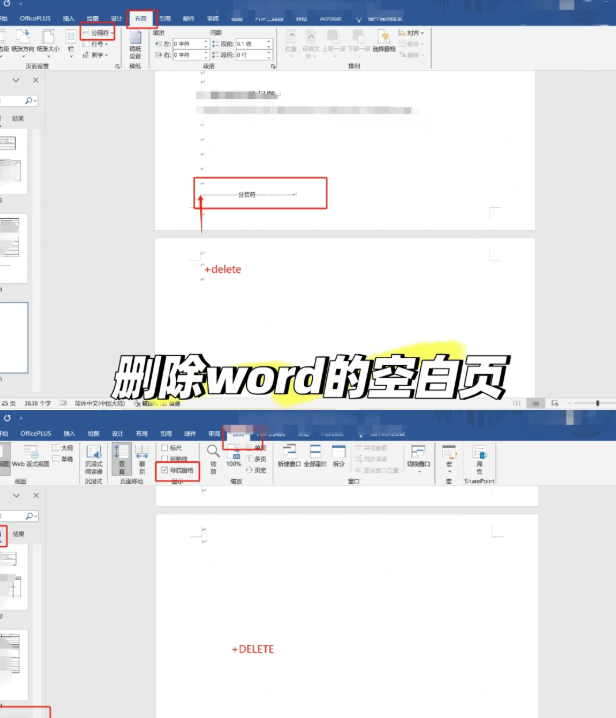
二、解决方案
(一)简单删除法
1、Delete 或 Backspace 键删除:
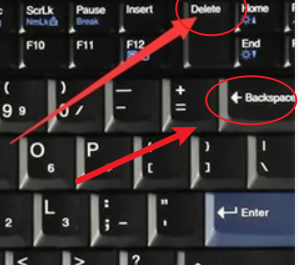
(1)若空白页在文档末尾,将光标定位到空白页起始位置,按 Delete 键,可逐行删除空白内容,直至空白页消失;
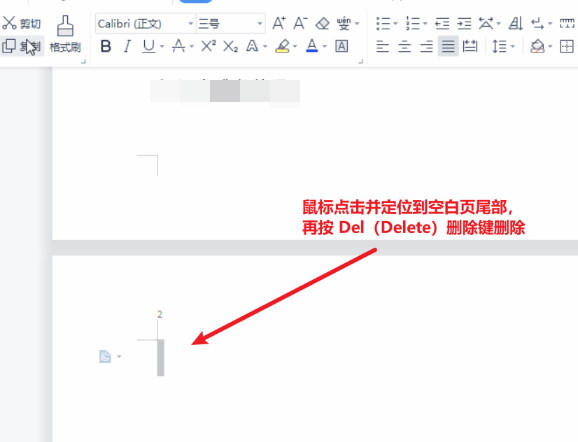
(2)若空白页在文档中间,先把光标移到空白页首个字符前,按 Backspace 键,也能逐步删除空白页。
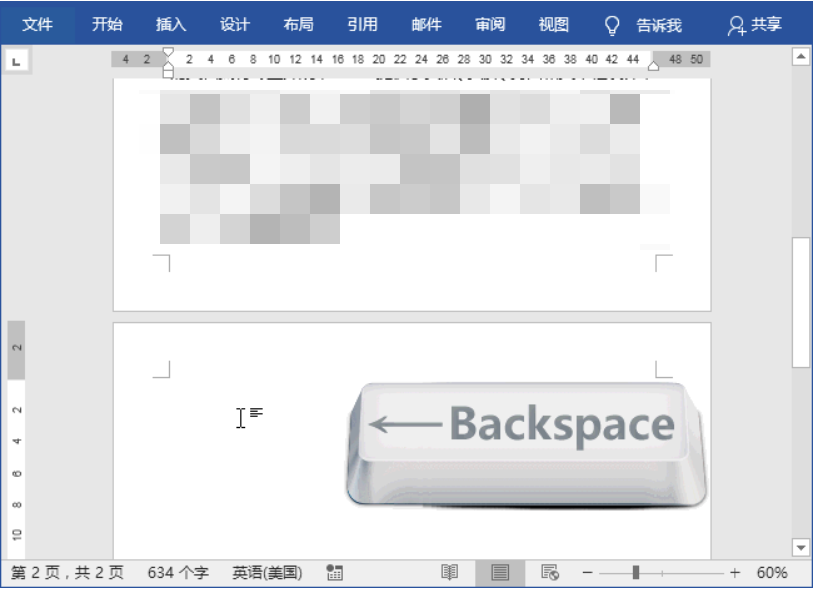
2、选中整页删除:
把鼠标箭头放空白页最后一个字符后,按住 Shift 键,拖动文档到页面末尾,左键单击最后一个换行符,选中所有空白换行符号,再按 Delete 键,可删除整个空白页。
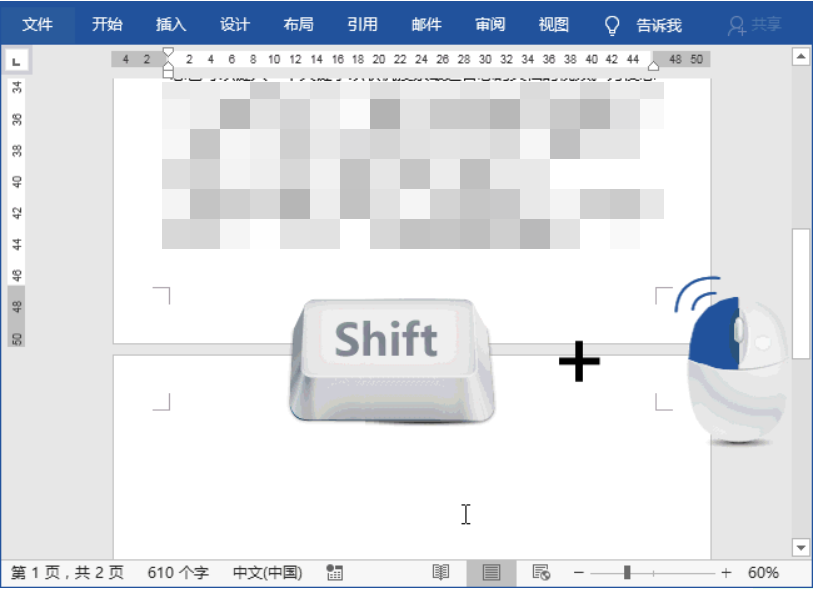
(二)针对特殊符号导致的空白页
1、删除分页符:
分页符是常见导致空白页的原因。
点击文档页面上方的 “小双箭头”(即 “显示 / 隐藏编辑标记” 按钮),就能看到分页符(通常显示为 “—— 分页 ——”)。
找到空白页对应的分页符,选中后按 Delete 键,空白页随之删除。
也可将 Word 视图模式设为 “草稿” 或 “普通视图”,在该模式下分页符更易查看和删除。
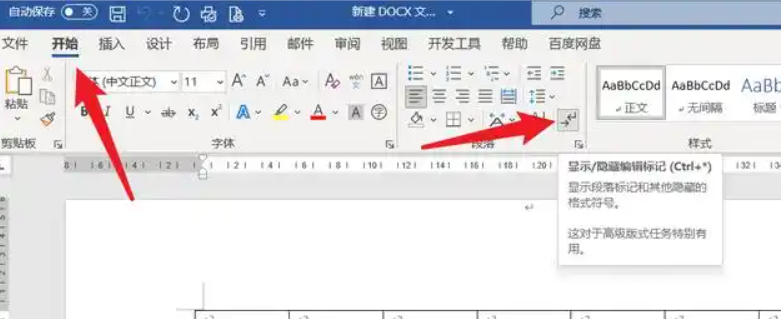
2、删除分节符:
与删除分页符类似,先通过 “显示 / 隐藏编辑标记” 按钮显示分节符(不同类型分节符显示样式不同),把光标置于分节符前,按 Delete 键删除。
若文档中有多个分节符导致空白页,可使用 “查找和替换” 功能批量删除。按 Ctrl + H 打开查找替换窗口,在 “查找内容” 框输入 “^b”(代表分节符),“替换为” 框留空,点击 “全部替换”,即可删除所有分节符及由其产生的空白页。
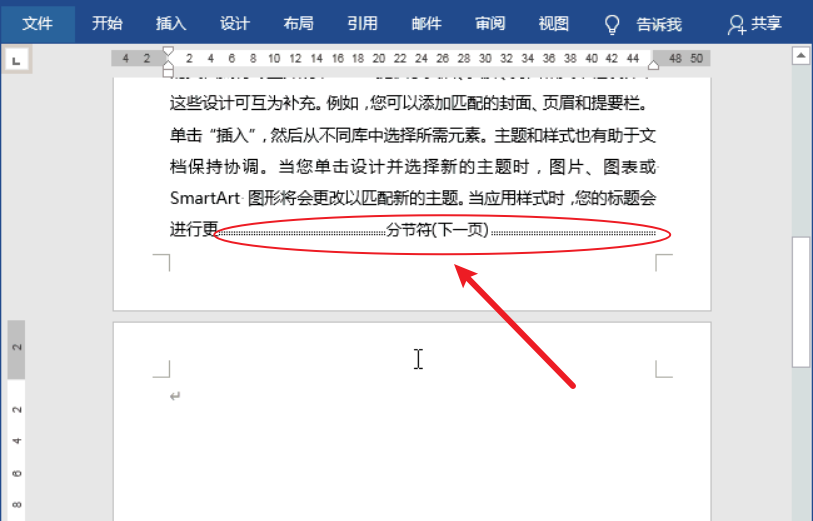
温馨提示:
Word软件操作过程中,会产生相关软件垃圾,占用电脑空间,可以使用极智C盘清理软件的垃圾清理功能来清理垃圾文件,提升电脑运行速度。
前往极智C盘清理官网免费下载使用。![]() https://www.cpanx.com/
https://www.cpanx.com/
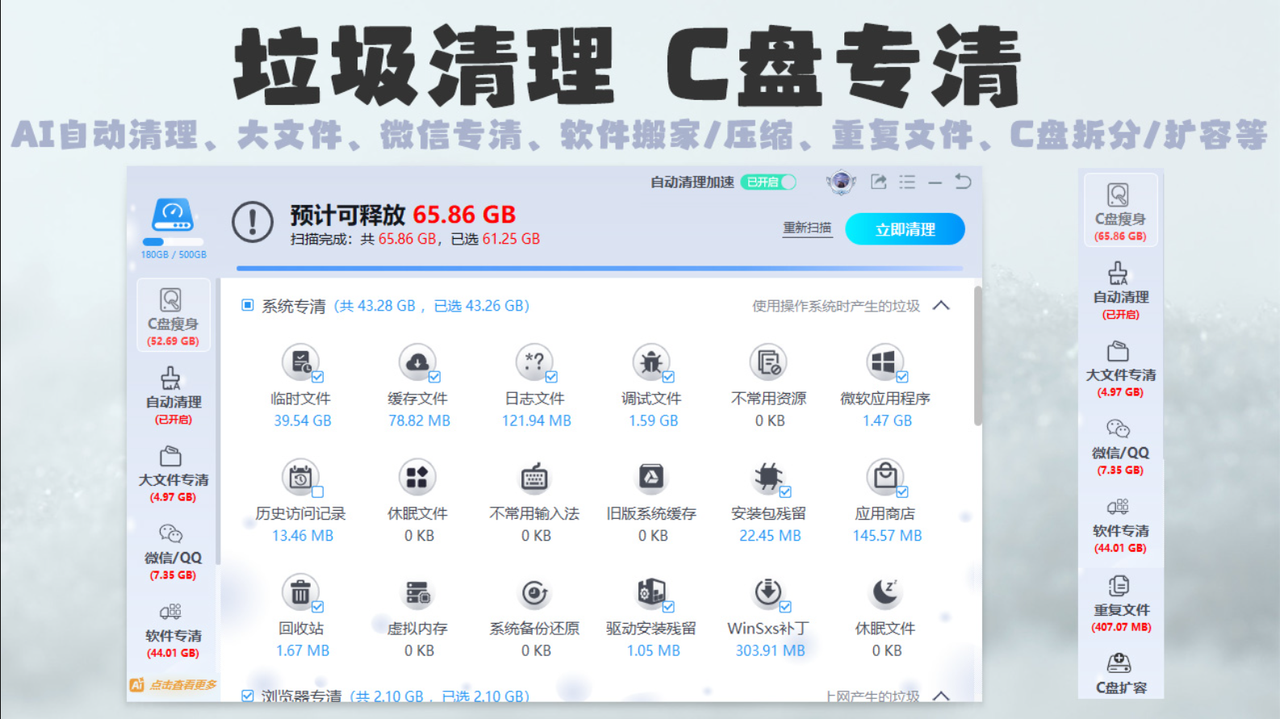
(三)利用段落格式调整
1、调整段落行距:
空白页可能因段落行距设置不当出现。把鼠标箭头放到空白页位置,右键单击选 “段落”,在打开窗口中将行距调为 “固定值”,设为 “1 磅”(数值可根据实际微调),点击 “确定”,空白页可能因行距缩小而消失。
2、设置段落间距:
选中空白页前后段落标记,右键单击选 “段落”,在 “间距” 选项卡,将 “段前” 和 “段后” 间距设为 0 或较小数值,可减少因段落间距过大产生的空白页。
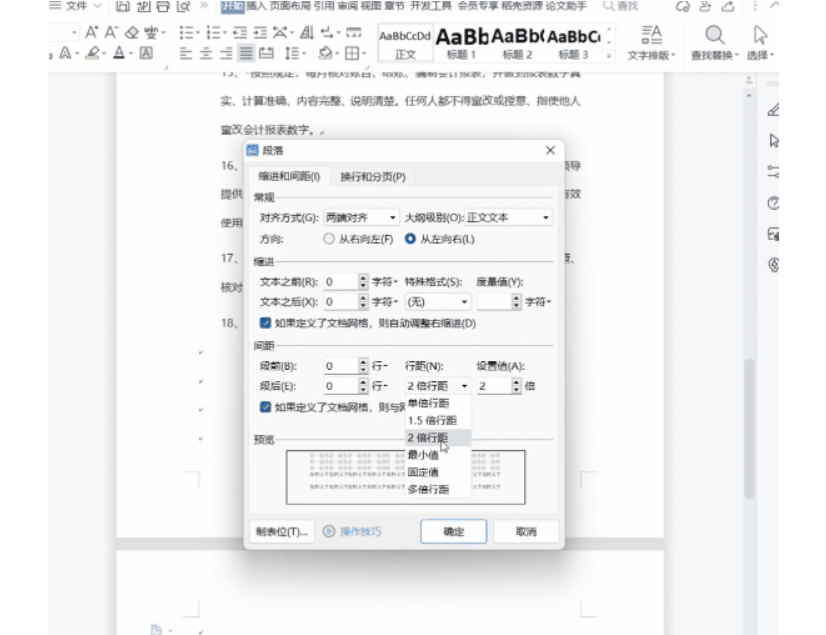
(四)表格相关的空白页处理
1、调整表格大小:
若文档中有表格,且表格过大撑出空白页,可尝试调整表格大小。选中表格,将鼠标移到表格右下角,待光标变为双向箭头时,按住鼠标左键拖动,缩小表格尺寸,使表格能在一页内完整显示,空白页随之消失。
2、处理表格后的段落格式:
有时表格后的段落格式问题也会导致空白页。选中表格后的段落,右键单击选 “段落”,将行距设为 “固定值”,设置值选较小数值(如 “1 磅”),可解决因段落格式问题产生的空白页。
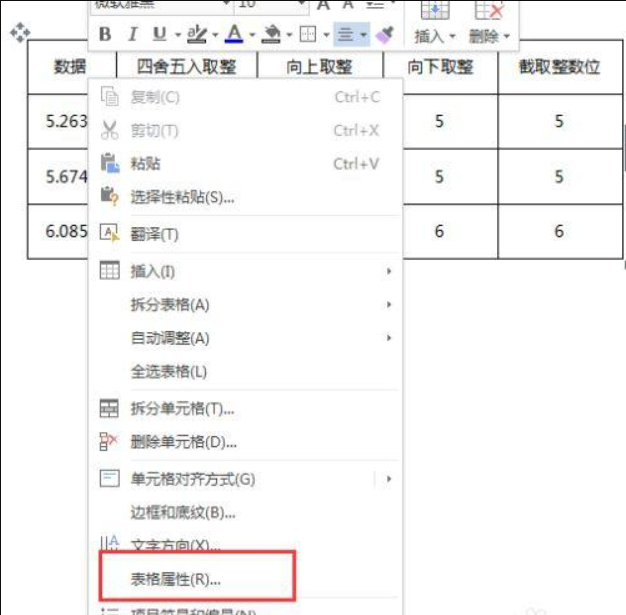
(五)查找替换法删除多个空白页
文档中有多个空白页时,查找替换功能很实用。
按 Ctrl + H 打开查找替换窗口,点击 “更多”(或 “高级”)按钮,再点击 “特殊格式”,选择 “手动分页符”(对应符号 “^m”),“替换为” 框留空,点击 “全部替换”,即可删除所有手动分页符产生的空白页。
若要删除多个连续段落标记产生的空白页,在 “查找内容” 框输入 “^p^p”(两个段落标记),“替换为” 框输入 “^p”(一个段落标记),点击 “全部替换”,能将多个连续段落标记合并为一个,删除空白页。
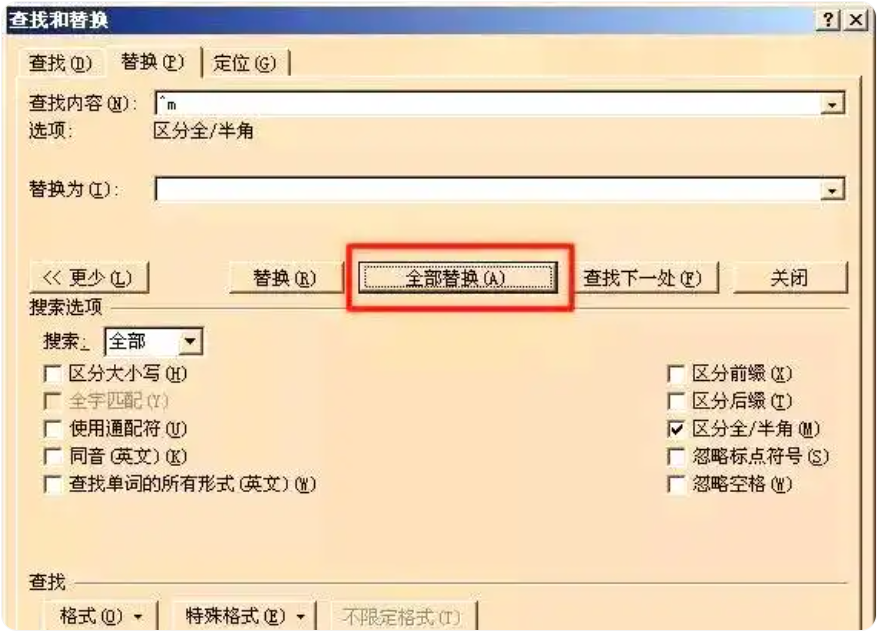
三、总结
以上介绍了多种删除 Word 文档空白页的方法,每种方法都有其适用场景。
1、简单空白页,用 Delete 或 Backspace 键即可;
2、由分页符、分节符导致的,删除对应的无用符号即可;
3、段落格式问题,调整行距、间距;
4、表格相关空白页,调整表格大小或表格后段落格式;
5、多个空白页,用查找替换功能。
实际操作中,可根据空白页产生原因,灵活选择方法。希望这些方法能帮你高效解决 Word 文档空白页问题,提升文档编辑效率和质量。